电脑用着用着,突然就自己重启了,尤其是在你正在处理重要工作或者玩游戏的关键时刻,这简直让人抓狂,如果你的Windows 11电脑遇到了频繁自动重启的问题,别急着送去维修,我们可以按照从简单到复杂的顺序,一步步来排查问题,很多情况自己就能解决。
我们从最简单、最常见的地方开始,很多时候,问题就出在一些小细节上。
第一步:检查最基础的物理连接和散热
电脑和电器一样,电源是根本,先检查一下你的电源线是否插牢固了,不管是笔记本的电源适配器两头,还是台式机主机后面的电源线,都重新插拔一下,如果是台式机,确保插线板上的开关是打开的,并且插线板本身没有故障,仅仅是电源接触不良就可能导致断电重启。
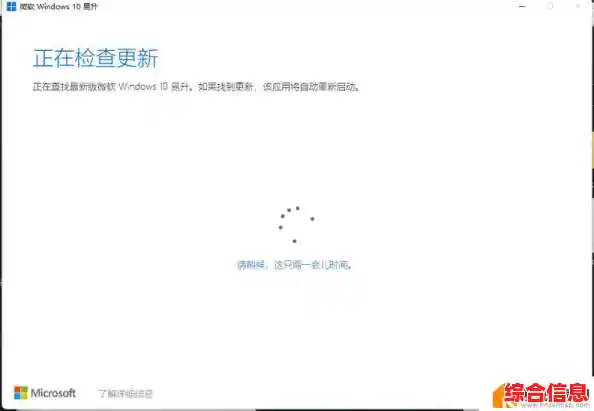
摸摸你的电脑,特别是台式机的机箱侧面或者笔记本的键盘上方,感觉是不是特别烫手?电脑和人一样,过热了就会“中暑”保护自己,自动重启就是它的一种自我保护机制,清理一下电脑周围的杂物,确保通风口没有被堵住,对于台式机,如果你会操作,可以打开机箱侧板,用吹风机(冷风档)或皮老虎仔细清理一下CPU风扇、显卡风扇和电源风扇上的灰尘,笔记本的话,可以用瓶装空气吹一下散热口,如果电脑用了好几年,风扇噪音很大,那可能是风扇老化了,需要考虑更换或者给CPU重新涂抹散热硅脂。
第二步:看看Windows自己有没有留下什么线索
Windows有个很实用的功能,叫“事件查看器”,它就像电脑的“黑匣子”,记录下了系统运行中发生的各种大事小情,当然也包括非正常的关机重启。
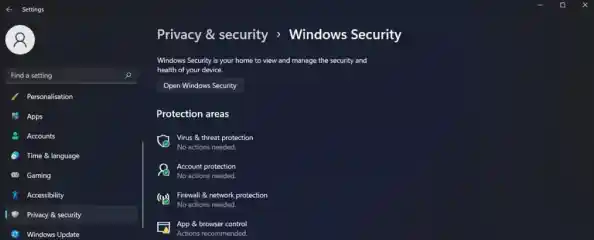
你可以直接在开始菜单的搜索框里输入“事件查看器”并打开它,在左侧的目录里,依次展开“Windows 日志” -> “系统”,在右侧的列表里,你会看到很多信息,重点关注那些用红色标记为“错误”或者黄色标记为“警告”的事件,尤其是发生在你电脑重启那个时间点附近的记录,点开这些记录,看看里面的描述,虽然可能有些术语看不懂,但有时它会直接告诉你问题可能和某个驱动程序、软件冲突或者硬件有关,这能给我们提供很重要的线索。
第三步:重点排查软件和驱动的冲突
软件冲突是导致系统不稳定的常见原因。

驱动程序,特别是显卡驱动,是系统和硬件之间的桥梁,如果桥梁不稳,系统就容易崩溃,建议你去电脑品牌(对于笔记本)或主板、显卡品牌(对于台式机)的官方网站,下载对应你电脑型号和Windows 11系统的最新驱动程序进行安装,不要单纯依赖Windows自动更新提供的驱动。
第四步:检查系统文件与内存硬件
如果以上步骤都无效,问题可能更深层一些。
sfc /scannow (这个命令会扫描并修复受保护的系统文件)DISM /Online /Cleanup-Image /RestoreHealth (这个命令会修复Windows映像本身)
这个过程可能需要一段时间,完成后重启电脑看看。最后的手段:重置系统
如果所有方法都试过了,问题依然存在,而你又不想重装系统(这会丢失所有已安装的软件和设置),可以尝试“重置此电脑”功能,在“设置”->“系统”->“恢复”里,找到“重置此电脑”选项,你可以选择“保留我的文件”,这样会重装Windows系统,但会保留你个人文件夹(如桌面、文档、图片)里的内容,这是解决顽固软件或系统文件问题的终极方法之一。
在整个排查过程中,保持耐心,一次只尝试一种方法,这样才能准确判断是哪一步解决了问题,希望这些步骤能帮助你解决Windows 11频繁重启的烦恼。